Архивиране и възстановяване на Windows 8
Използвайте вградени инструменти за архивиране и възстановяване в Windows 8 - "История на файла», OneDrive, изображение архивиране на системата

Превод Comss.ru. Въз основа на материали на Windows Secrets
Windows 8 е един от най-пълнофункционален резервна система за вашия компютър.
С минимална конфигурация на потребителя и правилно прилагане, вграден инструмент за копиране осигурява редовен автоматично архивиране три екземпляра.
Microsoft необяснимо описва всички инструменти отделно, и не предоставя прости и ясни обяснения на всички налични компоненти трябва да работят в тандем.
Общ преглед: тройна система за архивиране
Ние списък на основните компоненти на системата:
История на файла (История на файла) - създаване на локални копия на данни на потребител
Компонент "История на файла" в Windows 8 ви позволява да организирате непрекъснати инкрементални архиви на потребителя избрани файлове в реално време. Създаден на резервни копия се съхраняват на мрежово устройство или преносим USB-диск. Ако оригиналния файл е бил повреден или случайно изтрити, то може да бъде много лесно да се възстанови с помощта на копие, създадено от компонента.
В момента на пазара има голям брой конкурентни услуги облак архивиране информация, която може да възстанови загубените файлове. Въпреки това, Microsoft заяви, OneDrive и "История на файлове" може да работят заедно, за да се организира на много нива автоматично резервно копие на важните файлове.
Почти без потребителски файлове могат да се съхраняват в три различни места: основният мотив, външен диск "История на файла" в OneDrive облак съхранение - всичко това в реално време. Тази схема на работа ще се гарантира, че не може да загубите най-важните файлове.
Защо имаме предвид, е "важни" файлове? По подразбиране, потребителите OneDrive получават само 15 гигабайта безплатно хранилище в облака. Разбира се, можете да съхранявате копия на всичките си файлове на OneDrive, но само ако общият им размер не надвишава 15 гигабайта. Трябва винаги има възможност за разширяване на размера на наличното пространство, като се обръща. (Потребителите на Office 365 да получат неограничен съхранение).
изображение Резервната система
Windows 8 включва някои инструменти за създаване и възстановяване на резервни копия на операционната система. ъпгрейд опция ви позволява да преинсталирате системата, без да засяга по-голямата част от потребителските файлове. Въпреки това, не всички приложения за работния плот ще оцелее този процес; Трябва да използвате допълнителна функция за създаване на система за изображения, за да спаси индивидуален набор от софтуер. Възстановяване на системата възстановява абсолютно чиста течаща с фабричните настройки.
Тази основна информация е достатъчна за по-подробно разглеждане на резервно копие на системните ресурси.
Създаване на надеждни копия с помощта на "История на файла" компонент
Вградени инструменти в Windows 8 "История на файла" е силно автоматизирана система за архивиране в реално време, което само трябва да бъде основният настройка. За да работи системата трябва да се уточни на устройство, различно от основната система за задвижване (обикновено: локален диск: C). Както съхранение на локални копия места да изберете втория вътрешен диск, външен USB диск или мрежа.
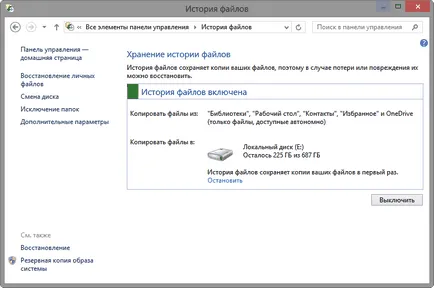
Фигура 1. функцията "История на файла" е лесен за инсталиране и използване.
"История на файла" по подразбиране автоматично разпределя 4 стандартни потребителски Windows папки: Desktop, любими, контакти, както и съдържанието на вашия местен OneDrive папка.
Трябва да се има предвид, че, по подразбиране, "История на файлове" прави инкрементални архиви на всеки час. Но вие може да намали срока на обновяването на копията до 10 минути. В резултат на това "История на файла" могат да консумират голямо количество дисково пространство. Меню "Разширени настройки" Ви дава възможност да настроите честотата на стартиране и копиране време на съхранение.
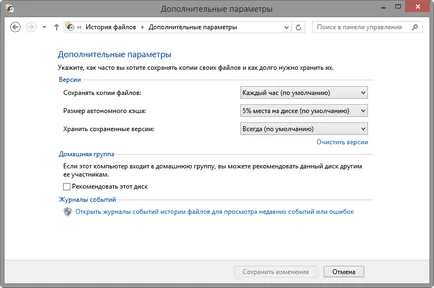
Фигура 2. Меню "Разширени настройки" ви позволява да конфигурирате честотата на актуализациите, размерът на дисково пространство, консумирана от време и съхраняване на резервни копия.
При използване на "История на файла", потребителите често се оплакват от проблеми съставни характеристики, когато се свързвате и премахване на няколко външни дискове. икономичен режим и изключване на дискове, на времето на престой може да повлияе на способността на "История на файла", за да създадете резервни копия.
Въпреки това, конфигурирана правилно компонент "История на файлове" Ви дава възможност за разполагане на надеждна система за автоматично за местно резервно копие на всички предварително избран файл.
Друго ниво на защита с OneDrive
Всички потребители на Windows 8 трябва да бъдат запознати с OneDrive онлайн услуга. Тя е вградена в операционната система и автоматично показва на потребителите 15 GB безплатно пространство, облак. (Допълнително място е на стойност изненадващо скъпо, вижте тарифите на Microsoft).
Всички данни, които потребителят или приложението се добавят към OneDrive, автоматично се съхраняват на сървърите на Microsoft. Независимо от това, OneDrive функционален на това не е ограничено, въпреки че Microsoft е имплицитно не обясни на допълнителни възможности за услуги.
Така например, в локална папка OneDrive на локалния си диск C: диск обикновено спестява само фрагменти и частични копия на файловете, които работят по - пълни копия са в облака. Независимо от това, OneDrive ви позволява да организирате пълна офлайн достъп. Всички папки и файлове, към които да се прилагат при При подходящи опция ще бъдат на разположение за офлайн достъп. OneDrive автоматично запазва пълно копие на втория файл или папка на вашия твърд диск.
Използване на функцията за офлайн достъп ви позволява да създадете резервно копие тристепенна система. Ако потребителят спестява важни файлове и папки в OneDrive, а след това се прилага опцията за офлайн достъп, OneDrive направи два пълни копия на файла. Във връзка с "История на файла" потребителят ще получи в резултат на:
- работен вариант на даден файл в OneDrive папка на вашия твърд диск;
- отдалечено архивиране, съхранявани в OneDrive на облак;
- местно архивиране съхранява компонент "История на файла" на втория (обикновено външен) диск.
В този случай, можете да получите максимална защита, която може да осигури система за автоматично архивиране.
Използвайте опция офлайн достъп е изключително проста: в Windows Explorer отидете в папката OneDrive и отворите контекстното меню на файла или папката, след което изберете "За достъп офлайн".
Тази конфигурация от системни инструменти за защита на потребителски данни от почти всички видове потенциални загуби.
Безопасност Забележка: Винаги е разумно да се шифрова най-чувствителните данни, за да се предотврати неоторизиран достъп до тях - особено ако данните се прехвърлят през Интернет или се съхраняват на отдалечени сървъри. Като възможен вариант на 7-Zip може да се използва за прилагане на алгоритъм за криптиране AES 256-важните файлове и папки в OneDrive. Криптирани файлове ще бъдат автоматично дублирани в облака и на медиите "История на файлове".
Възстановяване на операционната система и приложенията
"История на файла" и OneDrive сделка главно с потребителски файлове и данни. Както бе споменато по-рано, Windows 8 включва някои инструменти за архивиране и възстановяване на файлове на операционната система и инсталирани програми.
Update: Функцията "Възстановяване на вашия компютър, без да изтриете файлове" ви позволява да възстановите първоначалното състояние на системни файлове, без това да повлияе на данните на потребителя: потребителски акаунти, пароли и лични файлове. Има определени ограничения: възстановяване премахва приложения на трети страни (най-вече за работния плот), които са били определени от потребителя.
Reset: Ако възстановяването не работи, можете да използвате опцията "Изтрий всички данни и преинсталиране на Windows", която ви позволява да се върнете компютъра в първоначалното му състояние, което се нарича "извън кутията".
Персонализираните изображения Възстановяване на системата: вграден Windows 8 Recimg.exe инструмент е приложение за командния ред, която ви позволява да създадете потребителски системни образи. Ако е необходимо, лични снимки могат да възстановят персонализирана конфигурация на системата: включително инсталираните приложения по време на създаването на персонализирано изображение.
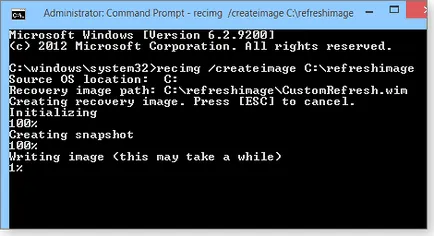
Фигура 4. операции екран Recimg
Когато системата е напълно възстановен с помощта на потребителски изображение, използвайте "История файлове", за да направите резервно копие на последната версия на вашите файлове.
Забележка: Ако използвате програмата за криптиране на данните, като TrueCrypt, VeraCrypt или BoxCryptor, които създават хранилище с възложените буквите на устройствата, не можете да създадете личен изображения на системата. Когато се опитате да се създаде един образ на работата Recimg ще завърши със съобщение за грешка.
Уверете се, че имате достъп до копия на
Очевидно е, че архива е безполезна, ако не можете да получите достъп до тях. Би трябвало да можете да получите достъп до копия, независимо от обстоятелствата - дори и ако Windows не може да зареди от твърдия диск на вашия компютър. Резервирано от страна на работниците, необходими за възстановяване на спасителния система диск.
Алтернативни решения за архивиране
Все още няма перфектни решения. Въпреки факта, че резервната система Windows да работи правилно в повечето случаи, за конкретната конфигурация на компютъра, то не може да дойде, или не може да харесва идеята за изпращане на чувствителни данни на сървъра за облак.
В този случай, много производители са готови да предложат традиционни решения за архивиране и възстановяване на Windows 8. Сред най-популярните продукти се появяват:
- Macrium отразяват - безплатни и платени (с пробна версия)
- Paragon Backup Възстановяване - 30-дневна пробна версия и платената версия
- Acronis True Image - платена версия с 30-дневен пробен период
- EASEUS Todo Backup - безплатни и платени версии.